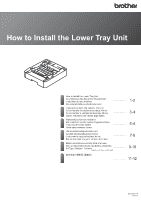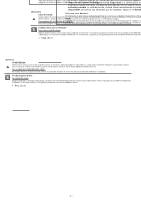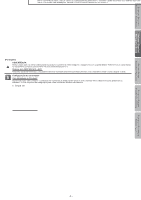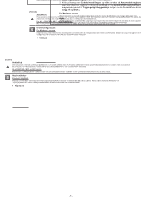Brother International HL-L3295CDW How to Install the Lower Tray Unit - Page 5
Brother XXXX series
 |
View all Brother International HL-L3295CDW manuals
Add to My Manuals
Save this manual to your list of manuals |
Page 5 highlights
English / Deutsch Français / Nederlands 3 4 IIttaalliiaannoo // EEssppaaññooll PorPtuogurêtus /gPuoêrtusg/uêDsabnrassikleiro Suomi / Norsk Svenska Čeština / Magyar Polski Română / Slovensky Türkçe Solo utenti Windows®: Vedere il punto 5 per configurare il driver della stampante. Solo para usuarios de Windows®: Vaya al paso 5 para configurar el controlador de impresora. Apenas utilizadores do Windows®: Avance para o passo 5 para configurar o controlador da impressora. Kun brugere af Windows®: Gå til trin 5 for at konfigurere printerdriveren. [Português] ADVERTÊNCIA Tenha cuidado para não trilhar os dedos quando pousar o equipamento. NÃO transporte o equipamento com a gaveta inferior. Pode ferir-se ou causar danos no equipamento, porque a gaveta inferior não está fixada ao equipamento. Modelos HL-L3300CDW, MFC e DCP: Para evitar possíveis ferimentos, o equipamento deve ser levantado pelo menos por duas pessoas, uma a segurá-lo à frente e outra a segurá-lo atrás. 5 Configuração do controlador Para utilizadores do Windows® Siga as instruções para configurar o controlador da impressora de forma a poder utilizá-lo com a bandeja inferior. Estas instruções aplicam-se ao Windows® 10, mas os passos de configuração para outras versões do Windows são idênticos. 1. Clique em > Sistema Windows > Painel de Controlo. No grupo Hardware e Som, clique em Ver dispositivos e impressoras. 2. Clique com o botão direito do rato no ícone Brother XXXX series ou Brother XXXX series Printer (em que XXXX é o nome do seu modelo) e selecione Propriedades de impressora. Se aparecerem as opções de controlador da impressora, selecione o seu controlador da impressora. Aparece a caixa de diálogo de propriedades da impressora. 3. Clique no separador Definições de dispositivo e depois clique em Deteção automática. Assim que a gaveta inferior e o tamanho do papel forem detetados, clique em Aplicar. (Se a Deteção automática não estiver disponível, adicione a gaveta inferior manualmente. Em Opções disponíveis, selecione a(s) bandeja(s) que instalou, clique em Adicionar e depois clique em Aplicar.) Para utilizadores de Macintosh O controlador da impressora já está configurado para utilização com a bandeja inferior. Não são necessários outros passos. NOTA Defina o tamanho do papel, o tipo de papel e as configurações da gaveta inferior utilizando o painel de controlo ou o ecrã tátil depois de instalar a gaveta inferior. (Para obter mais informações, consulte o Guia On-line do Utilizador do seu modelo.) [ Dansk ] ADVARSEL Pas på ikke at få fingrene i klemme, når maskinen sættes ned. Bær IKKE maskinen i den nederste bakke. Du kan komme til skade eller beskadige maskinen, fordi den nederste bakke ikke er fastmonteret på maskinen. For model HL-L3300CDW, MFC og DCP: For at forhindre risikoen for tilskadekomst skal maskinen løftes af mindst to personer, én i den forreste og én i den bageste ende. 5 Driverkonfiguration Til brugere af Windows® Følg vejledningen herunder for at konfigurere printerdriveren til at arbejde med den nederste bakke. Denne vejledning gælder Windows® 10, men konfigurationstrinnene for andre Windows-versioner er de samme. 1. Klik på > Windows System > Kontrolpanel. Klik på Vis enheder og printere i gruppen Hardware og lyd. 2. Højreklik på ikonet for Brother XXXX series eller Brother XXXX series Printer (hvor XXXX er navnet på din model), og vælg Printeregenskaber. Hvis indstillinger for printerdriveren vises, skal du vælge din printerdriver. Dialogboksen Printeregenskaber vises. 3. Klik på fanen Enhedsindstillinger, og klik derefter på Autogenkend. Klik på Anvend, når den nederste bakke og papirstørrelsen er registreret. (Tilføj den nederste bakke manuelt, hvis Autogenkend ikke er tilgængelig. Vælg den/de bakker, du har installeret, i Tilgængeligt ekstraudstyr, klik på Tilføj, og klik derefter på Anvend). Til brugere af Macintosh Printerdriveren er allerede konfigureret til brug sammen med den nederste bakke. Ingen yderligere trin er påkrævet. BEMÆRK Indstil papirstørrelse og papirtype, og foretag indstillinger for den nederste bakke ved hjælp af betjeningspanelet eller touchskærmen efter installation af den nederste bakke. (Se den online brugsanvisning for din model for at få flere oplysninger). - 4 - 繁體中文